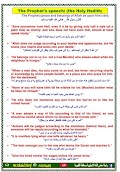 تحميل اقوى اذاعة مدرسية باللغة الانجليزية 33 ورقة pdf
تحميل اقوى اذاعة مدرسية باللغة الانجليزية 33 ورقة pdf
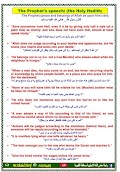 تحميل اقوى اذاعة مدرسية باللغة الانجليزية 33 ورقة pdf
تحميل اقوى اذاعة مدرسية باللغة الانجليزية 33 ورقة pdf
نقل الملفات بين جهازي كومبيوتر عن طريق برنامج شيرات
الخطوة 1: قم بتشغيل Wi-Fi على كلا الجهازين وتوصيل كلا الجهازين بشبكة Wi-Fi نفسها ، وإذا لم تتمكن من العثور على شبكة Wi-Fi ، فقم بإنشاء نقطة اتصال محمولة على أحد جهازي الكمبيوتر (يوجد خيار مضمن في Windows 10) ثم قم بتوصيل الكمبيوتر الآخر بنقطة الاتصال المحمولة هذه.
الخطوة 2: قم بتحميل SHAREit لـ Windows وقم بتثبيته على كلا الجهازين ، وحجم التنزيل هو 18 ميجابايت.

الخطوة 3: تشغيل برنامج SHAREit على كلا الجهازين ، وعلى أحد أجهزة الكمبيوتر ، انقر فوق رمز القائمة (ثلاثة أشرطة أفقية) ، ثم انقر فوق الاتصال بالكمبيوتر ، وسوف يبدأ SHAREit الآن في البحث عن أجهزة الكمبيوتر التي تشغّل SHAREit على نفس الشبكة ، ويجب أن تشاهد الكمبيوتر الآخر الذي يقوم بتشغيل SHAREit على الشاشة في بضع ثوانٍ.

الخطوة 4: انقر على اسم / رمز الكمبيوتر للاتصال به عبر SHAREit.

الخطوة 5: وعلى جهاز الكمبيوتر الآخر ، سترى مربع حوار التأكيد التالي حيث تحتاج إلى النقر فوق قبول Accept لقبول طلب الوصول.

ملاحظة: إذا حصلت على طلب مرفوض أو خطأ مشابه ، فحاول إنشاء الاتصال من الكمبيوتر الشخصي الآخر.
الخطوة 6: لنقل الملفات بين أجهزة الكمبيوتر هذه ، ما عليك سوى سحب وإفلات الملفات إلى نافذة SHAREit ، أو بدلاً من ذلك ، انقر فوق الزر تحديد الملفات Select files لتحديد الملفات التي تريد نقلها ، ثم انقر فوق الزر “فتح” Open لنقلها ، وكما ترى في الصور ، يمكنك رؤية التقدم وسرعة النقل وحجم الملف عندما يكون النقل قيد التقدم.

وبمجرد نقل كل الملفات ، انقر على زر قطع الاتصال Disconnect
وفى الختام صديقى متابع موقع قاعة التقنية الكريم ، لمشاهدة الملفات المستلمة File received ، انقر فوق أيقونة تم استلامها في أعلى النافذة لفتح المجلد الذي يحتوي على الملفات المستلمة ، او بدلاً من ذلك ، في نافذة SHAREit ، انقر فوق رمز النقاط الثلاث three dots على اسم الملف الذي تلقيته ، ثم انقر فوق فتح Open الخيار يحتوي على مجلد لرؤية الملف ، والى اللقاء فى تدوينات اخرى مفيدة .. تحياتى لكم جميعاً